編輯:進階使用
你是否懂得華為P6怎麼截圖?這裡小編就簡單的介紹華為P6截屏的兩種方法,不了解的朋友,可以參考下。
華為P6截屏方法一:
按住【電源鍵】+【鈴聲減小鍵】即可快速截圖,要同時按下這兩個鍵,而且按下的時候不要馬上放掉,要按長達1-2秒,按到手機顯示圖片截好,這樣才算截圖成功。
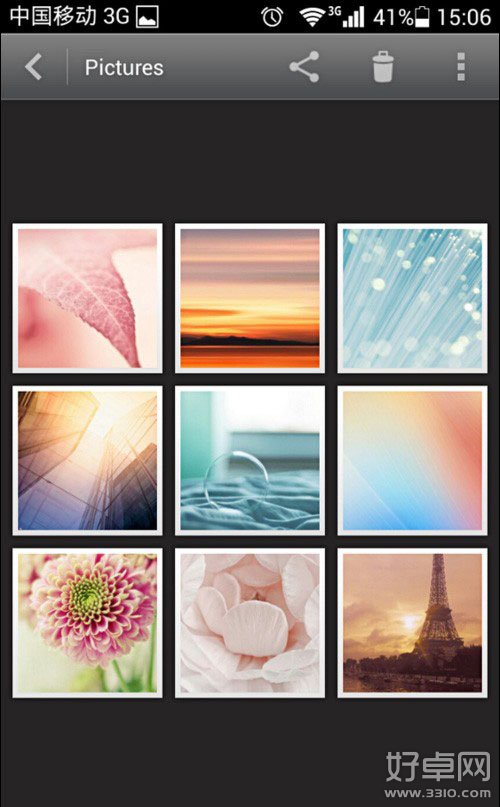
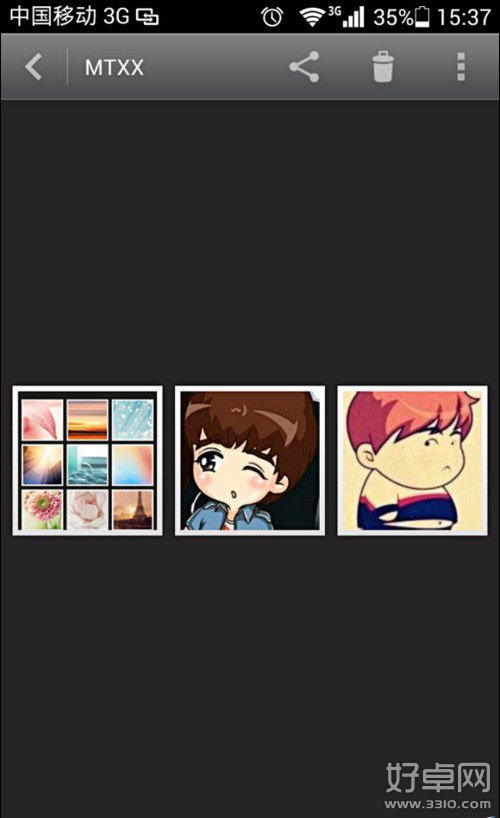
華為P6截屏方法二:
1、首先打開你需要截圖的頁面,注意,先打開你需要截圖的頁面才可以進行下一步的截圖。
2、從手機待機頁面上方下拉,出來的頁面裡有一欄數據,如下圖所示。
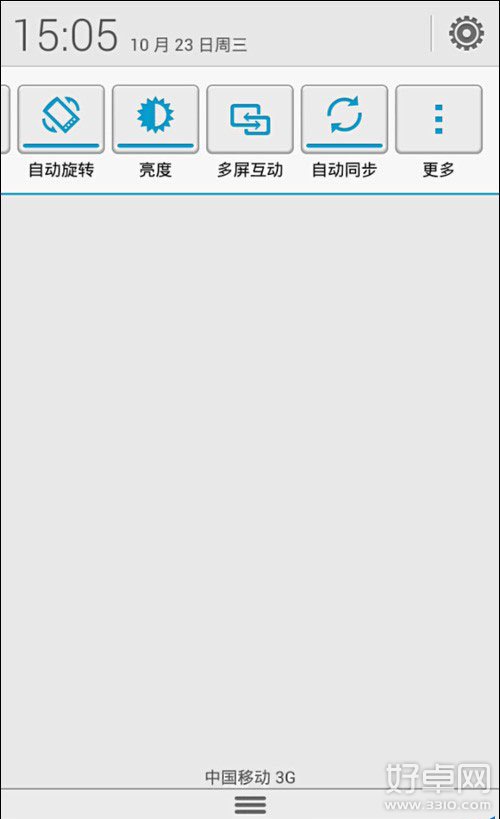
3、把這欄數據拉到後面,有個“更多”的選項,點擊“更多”,就進入了“信號欄區顯示的快捷圖標”頁面,在該頁面的最下方有個“截屏”的選項,點擊這個“截屏”按鈕,即可將你想要截圖的頁面給截下來了。
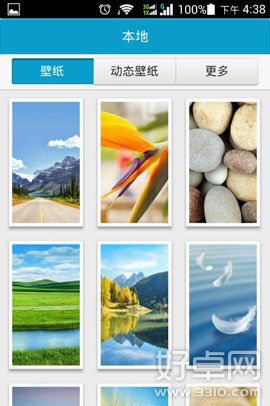
4、華為P6截圖截好之後,再把待機頁面往下拉,它會顯示“已捕獲屏幕截圖”,這樣就算已經截圖截好了。然後你就可以進入手機的相冊裡面查看截下來的圖片了。
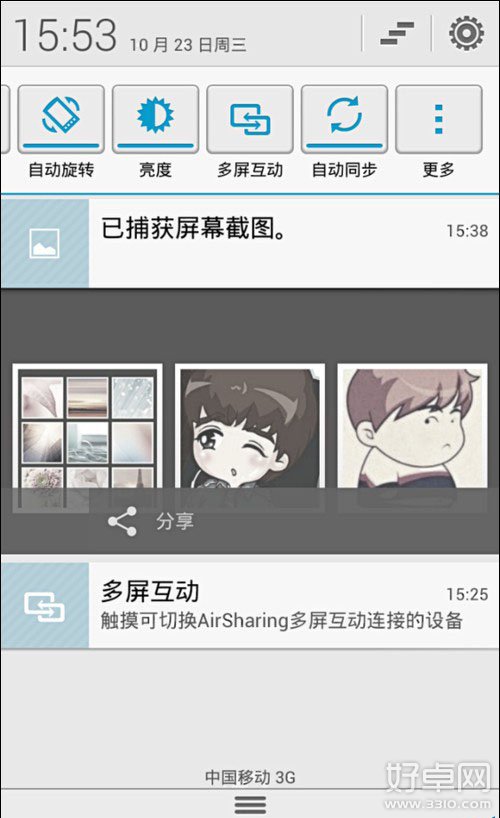
華為P6怎麼截屏?這兩種截屏方法的效果都是一樣的,都是將整個頁面截圖截下來,操作起來都很簡單。有了這樣一個功能在我們平常使用過程是不是增添了許多方便呢?喜歡我們的文章就點擊收藏吧,同時也歡迎大家給我們建議!
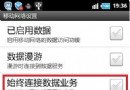 安卓手機如何有效的節省手機流量
安卓手機如何有效的節省手機流量
現在的安卓手機用戶都會開通數據上網套餐,但是手機的流量通常是有限的,如何有效的節省手機流量,實現流量的最大化利用是
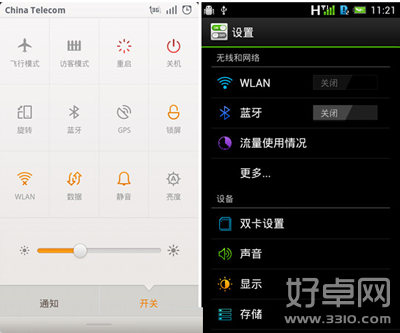 安卓手機文件傳輸教程 安卓手機使用藍牙傳輸文件方法
安卓手機文件傳輸教程 安卓手機使用藍牙傳輸文件方法
安卓手機文件傳輸怎麼操作?可能很多安卓手機的用戶不知道,安卓手機是可以使用藍牙進行文件傳輸的,而且藍牙傳輸文件的速
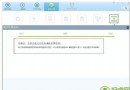 安卓手機鎖屏密碼忘記了如何解鎖
安卓手機鎖屏密碼忘記了如何解鎖
如今的智能手機很多人都會設置屏幕密碼鎖,不過總是有人會把密碼忘記,那麼如果忘記了解鎖密碼要如何進入手機呢?
 Android數據存儲的四種方式
Android數據存儲的四種方式
Android手機 Android系統和其他系統一樣,存儲數據也有好幾種不同的方式。Android系統一般提供了